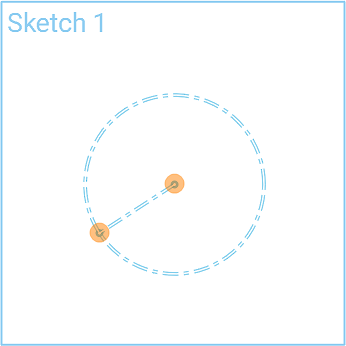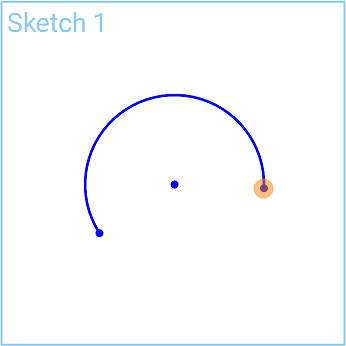中心点円弧
中心点円弧
![]()
![]()
![]()
中心、始点、および終点を定義して円弧をスケッチします。
中心点円弧スケッチツールでは、中心点、始点、終点を定義して円弧を作成します。
フィーチャーツールバーのスケッチフィーチャーをクリックして、新しいスケッチを作成します。グラフィック領域で平面を選択します。
スケッチツールバーの中心点円弧スケッチツールをクリックします。クリックして円弧の中心を設定します。円弧の始点をクリックすると、円弧の半径が決まります。円弧の終点をクリックします。円弧を作成した直後に、半径の数値を入力し、キーボードの Enter キーを押して円弧の寸法を指定することもできます。
正接円弧を作成するには、接線円弧スケッチツールを使用できます。または、中心点円弧スケッチツールを使用することもできます。この例では、長方形の片側に沿って正接円弧が作成されます。スケッチツールバーから中心点円弧スケッチツールを選択します。長方形の端にカーソルを合わせ、中点の推論ボックスが表示されたらクリックして円弧の中心を設定します。四角形の端の角にカーソルを合わせ、推測ボックスが表示されたらクリックして円弧の始点を設定します。長方形のエッジの反対側の角にカーソルを合わせ、推論ボックスが表示されたらクリックして円弧の終点を作成します。
手順
-
 をクリックします。
をクリックします。 - スケッチエンティティ上の中心点をクリックします。
- 始点をクリックします。
- 終点をクリックします。
- オプションで、円弧を作成した直後に、直径の長さを数値で (または、変数の場合は「=#」と) 入力し、Enter を押します。これにより、寸法ツールを使用せずに円弧の寸法を入力できます。
ジオメトリをスケッチした後で任意の寸法フィールドに変数を入力する場合は、等号 (=) は必要ありません。変数に「#」を付けて入力します。